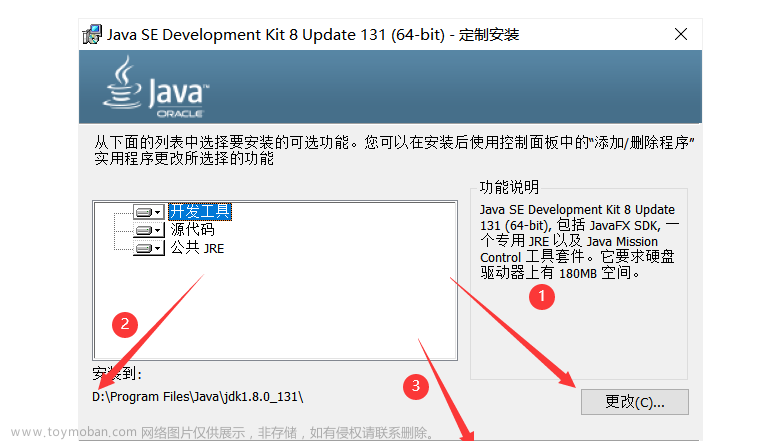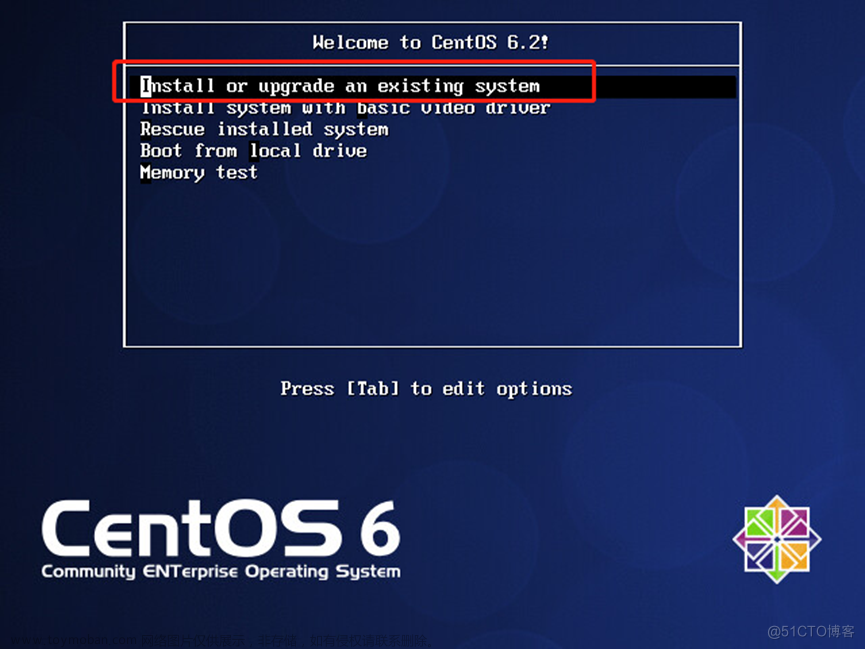Zookeeper简介
Zookeeper 是一个开源的分布式协调服务,目前由 Apache 进行维护。Zookeeper 可以用于实现分布式系统中常见的发布/订阅、负载均衡、命令服务、分布式协调/通知、集群管理、Master 选举、分布式锁和分布式队列等功能。它具有以下特性:
- 顺序一致性:从一个客户端发起的事务请求,最终都会严格按照其发起顺序被应用到 Zookeeper 中;
- 原子性:所有事务请求的处理结果在整个集群中所有机器上都是一致的;不存在部分机器应用了该事务,而另一部分没有应用的情况;
- 单一视图:所有客户端看到的服务端数据模型都是一致的;
- 可靠性:一旦服务端成功应用了一个事务,则其引起的改变会一直保留,直到被另外一个事务所更改;
- 实时性:一旦一个事务被成功应用后,Zookeeper 可以保证客户端立即可以读取到这个事务变更后的最新状态的数据。
一、下载Zookeeper安装包
1.1、官网下载Zookeeper
官网下载地址:https://archive.apache.org/dist/zookeeper/zookeeper-3.6.4/apache-zookeeper-3.6.4-bin.tar.gz
1.2、网盘下载Zookeeper
网盘下载地址:https://pan.baidu.com/s/1TbgZXmK5_O8W4iZiuFicgw?pwd=yyds
二、解压Zookeeper安装包到指定目录
解压Zookeeper安装包到指定目录,注意目录不要有空格。
解压到 D:\bigdata\zookeeper\3.6.4
三、Zookeeper安装目录下创建文件夹
创建data文件夹
四、进入config目录

五、复制zoo_sample.cfg文件,改名为zoo.cfg

六、修改配置文件 zoo.cfg
把dataDir=/tmp/zookeeper
修改为:
dataDir=D:\\bigdata\\zookeeper\\3.6.4\\data
注意:此处的路径一定要使用双斜杠" \ "
七、添加Zookeeper的系统变量
7.1、新建环境变量:ZOOKEEPER_HOME

7.2、环境变量Path添加%ZOOKEEPER_HOME%\bin

七、启动Zookeeper服务:zkServer
以管理员权限打开命令窗口,输入:文章来源:https://www.toymoban.com/news/detail-714841.html
zkServer

八、客户端连接Zookeeper:zkCli
以管理员权限打开命令窗口,输入:
zkCli

至此,Windows下安装Zookeeper完成!文章来源地址https://www.toymoban.com/news/detail-714841.html
到了这里,关于Windows下安装Zookeeper(图文记录详细步骤,手把手包安装成功)的文章就介绍完了。如果您还想了解更多内容,请在右上角搜索TOY模板网以前的文章或继续浏览下面的相关文章,希望大家以后多多支持TOY模板网!